
Tenemos tantos contactos que no siempre es fácil organizarlos. Si eres usuario de Google sabrás que a menudo se mezclan y se duplican generando un auténtico caos.
Debes saber, eso sí, que si tienes un móvil con Android tendrás la oportunidad de usar diferentes opciones nativas. Tienes la opción de filtrar contactos por favoritos, importarlos y exportarlos a otros soportes o incluso mostrar solo aquellos que nos interesan.
A continuación, te damos 6 trucos útiles para organizar los contactos de Google en un abrir y cerrar de ojos.
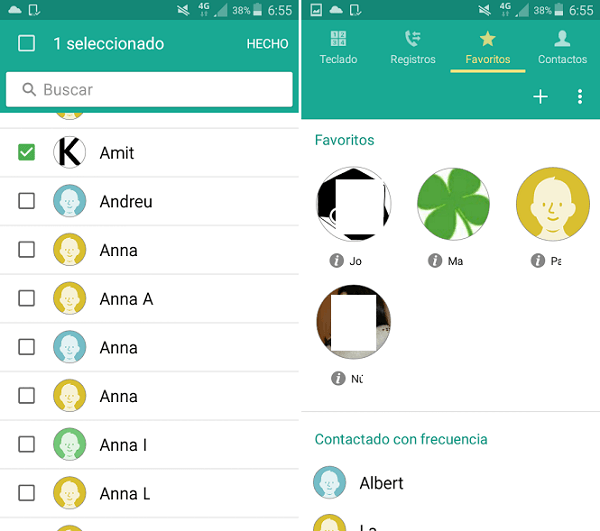
1. Filtrar contactos por favoritos
Otra cosa que puedes hacer es marcar algunos de tus contactos como favoritos. Piensa en las personas con las que más sueles contactar: tu madre, tu padre, tu pareja, tus hijos, tus amigos. Accede a la aplicación de Contactos y pulsa sobre la opción de Favoritos (está marcada con el icono de una estrella).
A continuación, pulsa en el icono de Más y dentro de la lista de contactos, selecciona tus favoritos. Cuando lo tengas seleccionado, toca Hecho. Se habrá añadido como un círculo con el icono del contacto en cuestión en la sección de Favoritos.
2. Elimina los duplicados
Los duplicados son una pesadilla. Y lo peor es que se producen siempre. Eliminar los contactos duplicados en Android no es tan difícil, pero nuestra recomendación es que te descargues una aplicación. Se llama Duplicate Contacts y apenas pesa. Verás que nada más abrirla, te indica cuántos contactos tienes duplicados.
También te ofrece la oportunidad de eliminarlos de un plumazo. Si sueles añadir contactos nuevos, estaría bien que mantuvieras instalada la aplicación para ir haciendo limpieza de los duplicados.
3. Añade información completa de tus contactos
Trata de añadir toda la información que puedas sobre cada uno de ellos. ¿A qué nos referimos? Pues a aprovechar todas las partes del formulario para incorporar los diferentes números de teléfono (más de un móvil, si lo tiene, el teléfono fijo, la dirección de correo electrónico, etcétera).
Esto también nos ayudará a la hora de evitar duplicados y de tener accesible en todo momento la información que podamos necesitar.
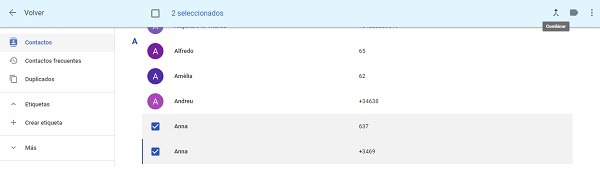
4. Gestiona tus contactos desde Gmail
Otra opción interesante es la de gestionar los contactos directamente a través de Gmail. Accede a la bandeja de entrada de tu correo electrónico (desde el navegador te resultará muy cómodo) y pulsa en la pestaña superior Gmail > Contactos.
Desde aquí podrás añadir contactos, ver los que tienes almacenados en la nube, exportar e importar de nuevos e incluso eliminar los duplicados. Para ello, lo único que tienes que hacer es seleccionar los dos contactos que estén duplicados y pulsar sobre la opción de la parte superior derecha: Combinar.
También puedes acceder a la sección Duplicados para ver todos los contactos que tienes repetidos, ya sea con números idénticos o diferentes. Selecciona Combinar para unirlos en una misma ficha.
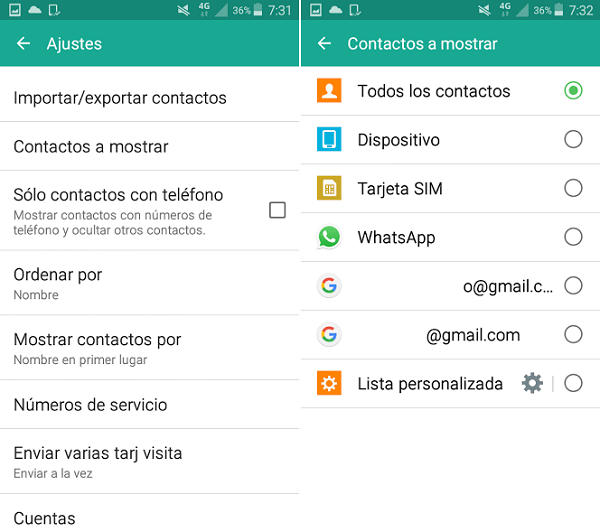
5. Elige qué contactos quieres ver
Si eres usuario de una cuenta Google, estos contactos se unirán a la cantidad de entradas que tengas en tu tarjeta SIM o en la memoria del teléfono. Una opción interesante puede ser la de visualizar solamente aquellos contactos que te interesan.
Accede a la aplicación de Contactos y elige Ajustes > Contactos. Pulsa encima de la opción Contactos a mostrar y decide si quieres verlos todos, los del dispositivo, la tarjeta SIM, WhatsApp y los de tus cuentas de correo electrónico con Gmail.
También puedes crear una lista personalizada con los que te interesen. Así simplificarás las cosas. Dentro del área general de Ajustes, también podrás elegir si quieres ver Sólo los contactos con teléfono. Si marcas esta opción, el resto de contactos no se verán.
6. Importar y exportar contactos
Por último, debes saber que tienes operativa la opción de importar y exportar contactos. Se trata de que no tengas que añadirlos manualmente. Esto te vendrá muy bien cuando cambies de teléfono.
Podrás importar y exportar los contactos desde el almacenamiento del dispositivo, exportarlos o hacer lo mismo desde o hacia una tarjeta SD y SIM. Para acceder a esta opción, entra en la sección de Ajustes (dentro del área de Contactos) y elige la opción que prefieras.





me ha pasado eso,de la mezcla de contactos y numeros.
Necesito habla con ustedes urgentemente
Esto me ha implicado unas consecuencias legales,al hacer una llamada, a una persona,pero salió otra,ya que estaban mezcladas en el telefono.
Ruego me envien su telefono,a mi correo y después les llamo yo,para no poner mi telefono aqui o el de ustedes.
Dispongo de 7 dias para realizar un informe y presentarlo.Nadie se cree que esto puede pasar,de mezclarse los números de tlefonos y los contactos en la agenda de tu tlefono,androy y las siconozaciones con tu cuenta de google y la nube.
Es muy urgente,por favor!.
Gracias.